SAP에서 리포트 프로그램을 실행할 때 변형(Variant)을 많이 사용하게 됩니다.
SAP 변형에 대한 좀 더 자세한 설명을 알고 싶다면 SAP에서 변형(Variant)을 생성하고 사용하는 방법과 삭제하는 방법 포스팅을 참고하시면 됩니다.
일반적으로 변형은 최초 저장할 때 지정한 선택 조건의 필드 값을 그대로 사용하게 됩니다.
리포트 프로그램에서 선택 조건으로 많이 사용하는 회사 코드, 플랜트, 영업 조직, 구매 그룹, 구매 조직, MRP 관리자, 영업 그룹 등의 선택 조건의 필드 값은 한번 지정한 필드 값을 주로 그대로 사용하지만 생성 일자, 구매 일자, 전기 일자, 증빙 일자 등의 일자는 매번 리포트 프로그램을 실행할 때 마다 현재 일자를 기준으로 변경해서 실행을 하게 됩니다.
변형을 사용하는 목적이 선택 조건의 필드 값을 한번 저장해 놓고 계속 반복해서 사용하기 위한 목적인데, 일자와 관련된 선택 조건 필드 만큼은 매번 변경해서 실행을 하게 됩니다.
여기서 드는 생각이 변형을 선택해서 선택 조건의 필드 값을 자동으로 불러올 때 일자 필드 값만 동적으로 지정되면 좀 더 편리하겠다는 생각이 듭니다.
그래서 이번 글에서는 SAP Selection Screen 동적 변형 만드는 방법(동적으로 일자 지정)에 대해 알아보겠습니다.
SAP SELECTION-SCREEN의 변형을 동적으로 지정하는 방법
1. SAP 리포트 프로그램을 열면 아래 화면과 같이 선택 조건을 입력 받는 화면이 나타나게 됩니다.
선택 조건에 필요한 조건 값을 넣고 실행을 해서 리포트를 출력하게 됩니다.
2. 매번 사용하는 선택 조건 값은 변형으로 저장해 놓고, 다음부터는 저장된 변형을 선택해서 선택 조건 필드 값을 자동으로 입력하면 됩니다.
3. 선택 조건 필드 값을 모두 입력하고 변형 저장 버튼을 클릭해서 변형 저장 화면으로 이동합니다.
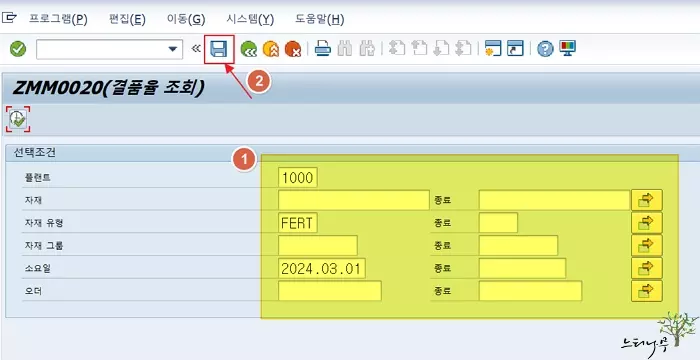
4. 아래는 변형 속성을 만드는 화면입니다.
5. 일자 선택 필드의 값을 동적으로 자동으로 지정되도록 하기 위해 일자 필드의 선택 변수의 속성 단추를 클릭해 줍니다.
예제에서는 소요일이 동적으로 만들 일자 필드 입니다.
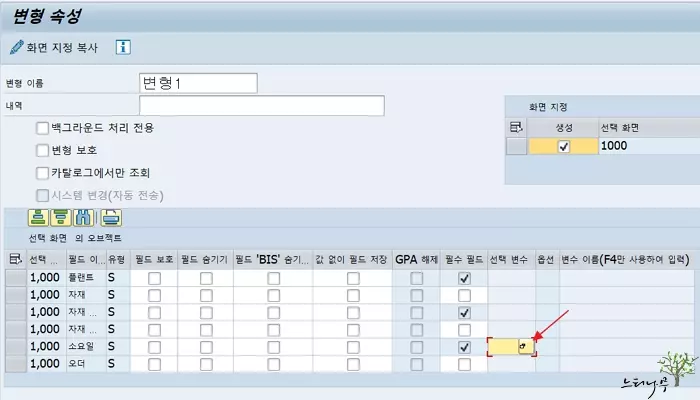
6. 선택 변수의 변수 유형을 선택하는 창이 뜨게 됩니다.
변수 유형 D(동적 일자 계산)를 선택하고 더블 클릭하거나 선택 버튼을 클릭해 줍니다.
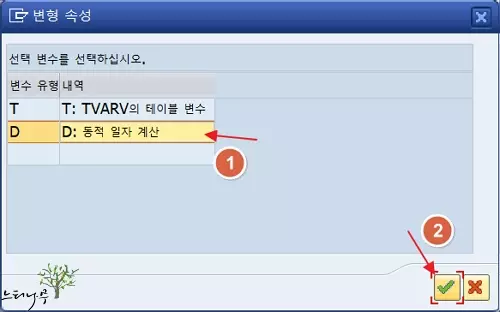
7. 이제 동적으로 일자를 계산해서 지정되도록 만들기 위해 변수 이름(F4만 사용하여 입력)의 속성 단추를 클릭합니다.
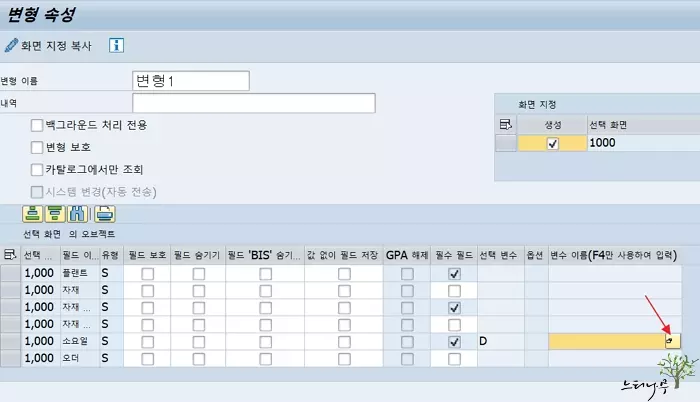
8. 아래 선택 변수 선택 항목에 여러가지 변수 이름이 있는 것을 볼 수 있습니다.
9. 현재 일자를 기준으로 선택 조건 필드의 LOW 값과 HIGH 값을 지정해서 사용할 수 있는 현재 일자 – XXX, 현재 일자 + YYY를 선택해 줍니다.
- LOW : 현재 일자 – XXX
- HIGH : 현재 일자 + YYY
- I/E와 옵션이 활성화 된 선택 변수를 잘 활용하면 또 다른 동적 일자를 계산할 수 있습니다.
예를 들어 “현재 월의 1일“을 선택하고, I/E에서 “I” 선택, 옵션은 “GE“를 선택했다면 자동으로 LOW 값에 현재 월의 1일 보다 크거나 같은 일자로 지정됩니다. ( >= 2024.03.01 )
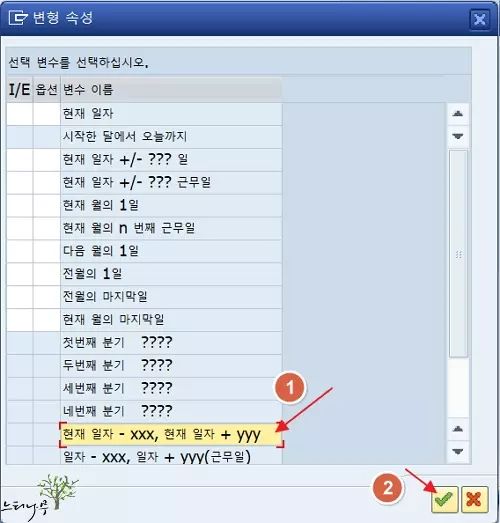
10. XXX 에 대한 값과 YYY에 대한 값을 입력하는 일자 계산 매개변수 입력 창이 나타나면 선택 조건에서 사용할 일자 계산 값을 입력해 줍니다.
- XXX 에 대한 값 : 선택 조건 필드의 LOW에 들어갈 일자를 현재 일자에서 입력한 일수만큼 뺀 일자를 입력해 줍니다.
변형을 선택할 때마다 현재 일자에서 한 달 전의 일자로 지정하기 위해 30 이라고 입력해 주었습니다. - YYY 에 대한 값 : 선택 조건 필드의 HIGH에 들어갈 일자를 현재 일자에서 입력한 일수만큼 더한 일자를 입력해 줍니다.
현재 일자 이후의 데이터가 생성될 일은 없으므로 0으로 입력해 주었습니다.
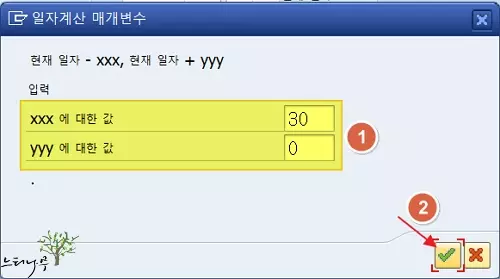
11. 선택 변수에 대한 속성을 모두 정의 했다면 변형 저장 버튼을 클릭해서 새로운 변형을 만들면 됩니다.
- 기존에 만들어 진 변형을 다시 저장해서 변경할 수 있습니다.
- 변형 이름과 내역을 모두 입력해 주어야 합니다.
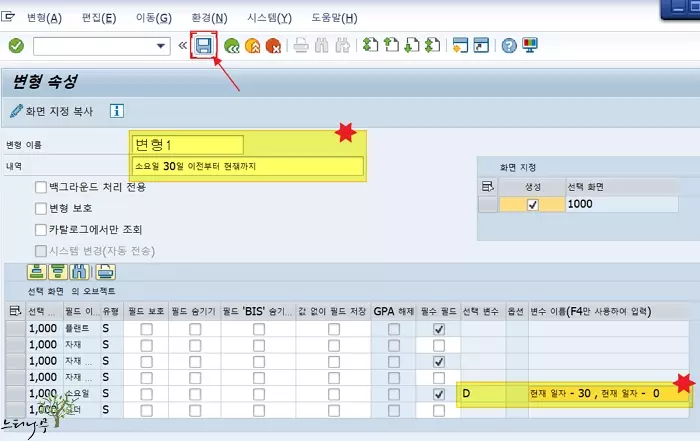
이상으로 동적으로 선택 조건의 일자가 자동으로 지정되는 변형을 만들어 보았습니다.
다음 단락에서 제대로 변형이 작동하는지 확인해 보겠습니다.
SAP SELECTION-SCREEN의 동적 변형 선택 확인
1. 해당 리포트 프로그램에 변형이 만들어져 있으면 실행 버튼 옆에 변형 가져오기 버튼이 자동으로 생기게 됩니다.
만약 변형 가져오기 버튼이 없다면 현재 리포트 프로그램에는 변형이 하나도 만들어져 있지 않다는 의미입니다.
2. 변형 가져오기(Shift+F5) 버튼을 클릭합니다.
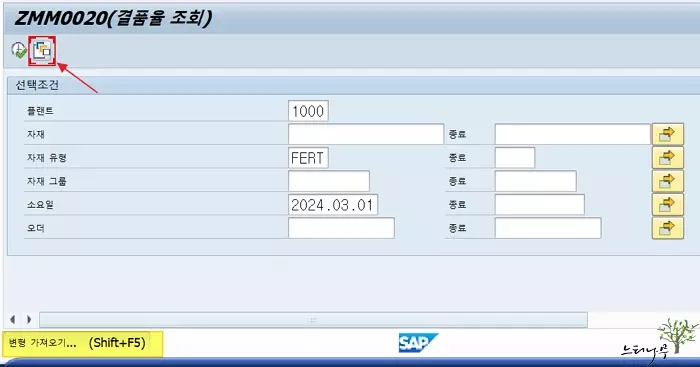
3. 앞 단락에서 만든 변형이 카탈로그에 표시됩니다.
- 하나의 프로그램에는 여러 개의 변형을 만들어 사용할 수 있습니다.
- 여러 선택 조건으로 각각 변형을 만들어 놓고, 필요에 따라 해당 변형을 선택해서 사용하면 편리합니다.
4. 선택한 변형을 더블 클릭하거나 선택 버튼을 클릭해 줍니다.
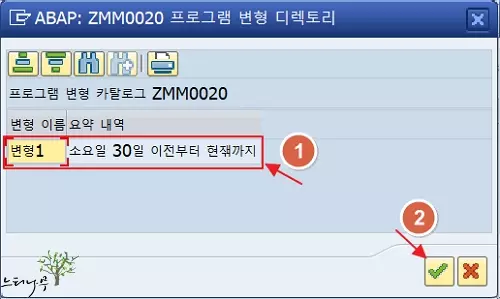
5. 변형을 선택하기 전 화면에서는 소요일의 LOW 값에만 2024.03.01 이라고 입력되어져 있는데, 변형을 선택하고 난 뒤에 자동으로 소요일이 LOW 값에는 2024.01.31, HIGH 값에는 2024.03.01로 지정된 것을 볼 수 있습니다.
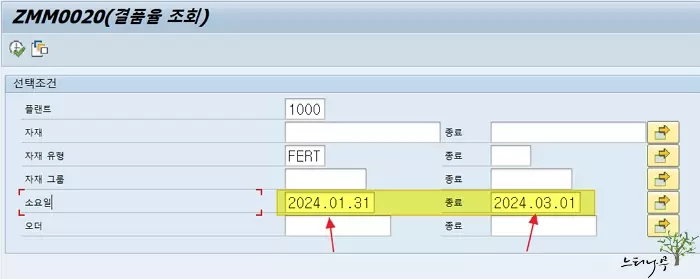
마무리
SAP 사용자 중에 의외로 동적 일자 계산 변형에 대해 알고 있는 사람이 많지 않는 것 같습니다.
SAP에서 변형은 워낙 편리하게 사용할 수 있는 기능이기에 대부분의 사용자들이 사용하는 기능입니다.
혹시 동적 일자 계산 변형에 대해 모르고 계셨다면 이 글이 많은 도움이 되었으리라 생각됩니다.
※ 함께 읽으면 도움이 될 만한 다른 포스팅 글입니다.
이 글이 도움이 되었기를 바랍니다. ^-^